总结:如何在Mac,PC,Android和iOS设备上录制音频? 在这里,我们列出了一些最佳的录音机工具,可帮助您录制高质量的声音。

在许多情况下,您将需要录制音频。 有时,您想从 PC/Mac 上的视频中提取音轨。 此外,您可能希望使用便携式 iOS 或 Android 设备捕获一些音频。 实际上,许多录音机可以帮助您完成工作。 问题是,您应该选择哪种录音机。
录音是一项非常有用的功能,可让您录制声音并将其另存为音频文件在Mac,PC,iPhone,iPad,iPod和Android设备上。 您可能总是希望在计算机上下载流音频或在移动设备上捕获语音呼叫。 在本文中,我们将推荐一些出色的录音机应用程序来帮助您做到这一点。
选择录音机时首先要关注的是什么?
除了流畅的录音外,您还可能要注意输出的声音质量和格式。 考虑到这一点,我们首先向您展示专业的录音机。 该音频录制软件可以在计算机上录制任何声音,并将其保存为具有高音频质量的常用音频格式。 您可以检查此录音机的基本功能。


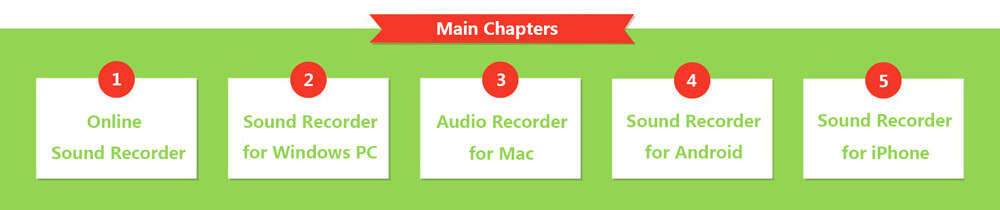
如果您不想在计算机上安装任何录音软件,则在线录音机可能是一个不错的选择。 实际上,当您在Google上搜索“录音机”时,您还可以找到一些在线录音机站点。 本部分将向您展示两个有用的在线工具,以帮助您捕获计算机上的声音或语音。
https://vocaroo.com/
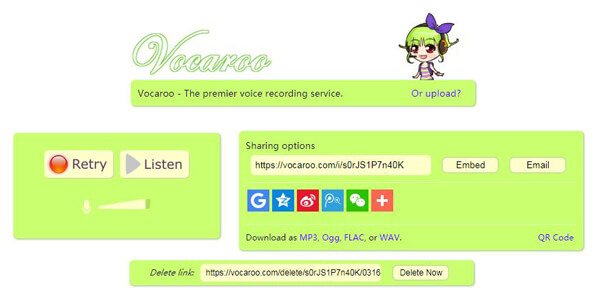
Vocaroo是一个非常受欢迎的免费在线语音记录网站。 它的设计具有相当简洁的界面。 当需要录制音频并进入其站点时,可以直接开始音频录制。 该录音机声称,这是一项用于跨网络发送语音消息的崭新服务。 它仍在开发中,可能会有一些问题。 我们测试了此应用程序的音频录制功能,效果很好。 录音后,您可以轻松地将音频文件作为MP3,OGG,FLAC或WAV文件下载到PC / Mac。
https://www.speakpipe.com/voice-recorder
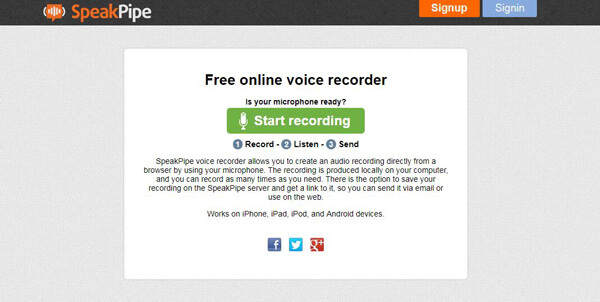
SpeakPipe语音记录器使您可以使用麦克风直接从浏览器记录音频。 录音是在计算机上本地创建的。 通过我们的测试,我们发现,它不允许您将录制的音频文件保存到本地磁盘。 这些音频保存在其服务器上。 您可以使用此录音笔录制任意多次。 但最长时间限制为5分钟。 录制后,您将获得一个通过电子邮件发送或在网络上使用的链接。
由于 Windows 10/8/7/Vista/XP 计算机拥有庞大的用户群,因此我们将向您展示如何在 PC 上录制音频。 无论您是想保存音频还是捕捉重要的语音信息,您都不需要购买真正的数字录音机,只需使用我们建议的录音机即可获取音频。
作为Windows用户,您首先想到的是使用Microsoft Expression Encoder Screen Capture捕获音频。 它可以让您录制来自系统音频和麦克风的声音。 步骤如下:
步骤 1 从其下载Microsoft屏幕捕获 微软官方网站.
步骤 2 单击“录制”按钮以在Windows上开始录音。
步骤 3 录音完成后,单击“停止”录音。
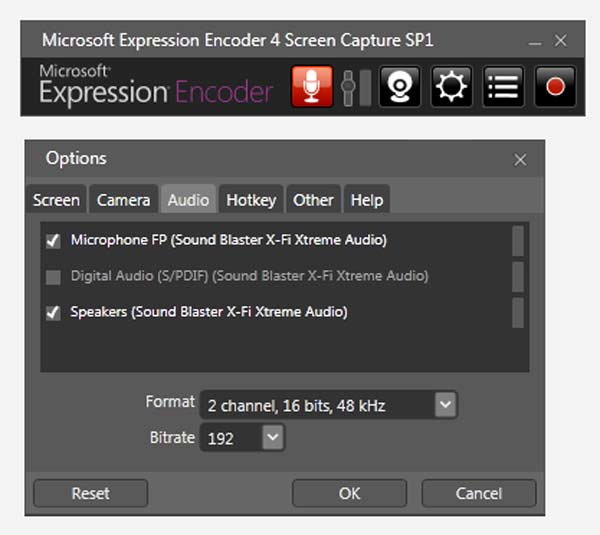
关于此录音机的其他功能
除了录音外,它还可以同时捕获屏幕。
录制后,它允许您播放和编辑录制的音频和视频。
录制的文件将自动保存为XESC视频,因此您可能需要 免费的视频到音频转换器 从视频中提取录制的声音。
从上面可以看到,如果您选择使用Microsoft屏幕捕获从PC录制声音,则最终将获得XESC视频文件。 对于普通用户,您几乎不了解这种格式。 因此,如果要获取常用格式,则应尝试使用专业 录音机。 首先,您应该下载并将其安装在计算机上。
步骤 1 使用上面的下载按钮,您可以方便地下载此录音机。 然后在计算机上安装并启动此录音软件。
步骤 2 单击“录像机”旁边的下拉按钮,您将看到为您提供的八种录制方式。单击“录音机”选项进入新窗口。

步骤 3 您可以从系统音频或麦克风中选择录制声音。 保证音质。 建议您调低麦克风的音量并从系统音频中捕获声音。 然后单击“ REC”开始录音。
步骤 4 录音完成后,在同一位置单击“停止”按钮。 录制的音频将根据您的设置保存为MP3,WMA或其他音频文件。
如果您是Mac用户,并且想在Mac上捕获音频,则应选中此部分。 众所周知,QuickTime Player是一种流行的媒体播放器。 不仅如此,它还可以发挥出色的作用 高清录音机。 在这一部分中,我们将向您展示如何使用QuickTime Player在Mac上录制音频。
步骤 1 在Mac上启动QuickTime Player,然后单击菜单栏左侧的“文件”。
步骤 2 选择“新录音”,一个新的活动窗口将出现在屏幕上。
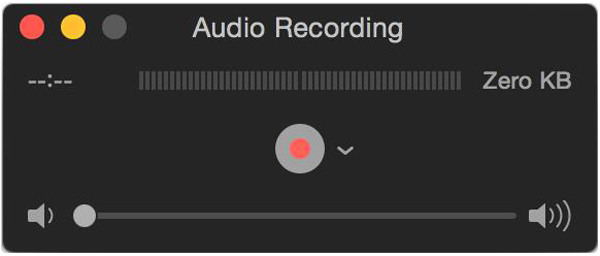
步骤 3 单击“红点”开始录音。
步骤 4 当您想结束录制时,只需在同一位置单击“灰点”即可。 然后可以将其保存在Mac上。
1.它仅允许您从内部麦克风免费录制音频。
2.除了录音外,它还可以帮助您捕获Mac屏幕视频。
3.录制的声音将另存为M4A音频文件。
如果您使用的是Android手机,例如Samsung Galaxy S8 / S7 edge / S7,Note 8/7/6/5,LG G5 / V10,Sony Xperia Z5 / C5 / M4,HUAWEI P10,P9 / Mate 8等,以及要录制音频,可以从Google Play下载录音机,以帮助您在Android上捕获声音。
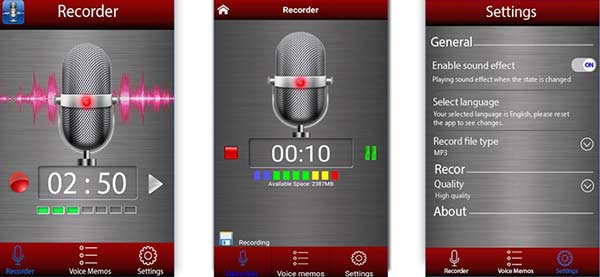
步骤 1 下载并安装此Android录音机后,请在您的Android手机上将其打开。
步骤 2 单击红色的“记录”图标开始录音。
步骤 3 单击同一位置的“停止”图标以完成该过程。
录制后,您可以自由选择是否保存捕获的语音。
1.此用于Android的语音录制应用程序使您可以录制高清质量的声音。
2.您可以将音频另存为MP3或OGG文件。
3.它使您可以通过电子邮件,Facebook,WhatApp等将录制的语音轻松发送给其他人。
随着手机技术的发展,您可以在iOS或Android设备(而不是PC和Mac)上执行许多操作。 在日常生活中,当涉及到录音时,您可能会在手机上更频繁地使用此功能。 当您需要录制语音时,您绝对不只是录制诸如微信或VoiceMemos之类的简短语音消息。 您正在寻找专业工具。 因此,我们向您推荐录音机。 首先,您应该在App Store中找到并下载此应用。
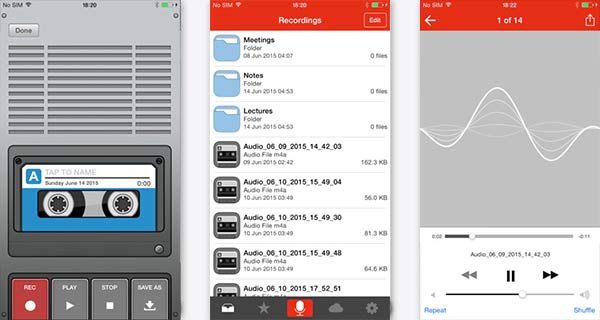
步骤 1 安装此录音机应用程序,然后在您的iPhone,iPad或iPod上打开它。
步骤 2 单击红色的“ REC”按钮开始录音。
步骤 3 点击“停止”完成录音,然后单击“另存为”保存录制的音频。
1.录制的声音将自动保存为M4A格式。
2.提供无限的录制时间。
3.它使您可以编辑音频文件并在Facebook和Twitter上与朋友共享。
你可能需要: 排名前5位的录音机在播放音乐时捕获语音.
本页我们主要讨论录音机。 一个好的录音机永远是一个很好的帮手。 我们推荐一些易于使用的录音应用程序,以便您在 Mac/PC、iPhone、iPad、iPod 和 Android 设备上录制音频。 如果您对这些录音机还有任何疑问,可以给我们留言。